Քանի որ թվային ֆոտոխցիկները լայնորեն կիրառվել են, շատերը սկսել են ակտիվորեն օգտագործել ծրագրեր նկարների խմբագրման (ռետուշացման) համար: Photoshop- ն այս իմաստով արագորեն հանրաճանաչություն ձեռք բերեց: Եվ այս խմբագիրը հարմար է ինչպես սկսնակների, այնպես էլ մասնագետների համար:
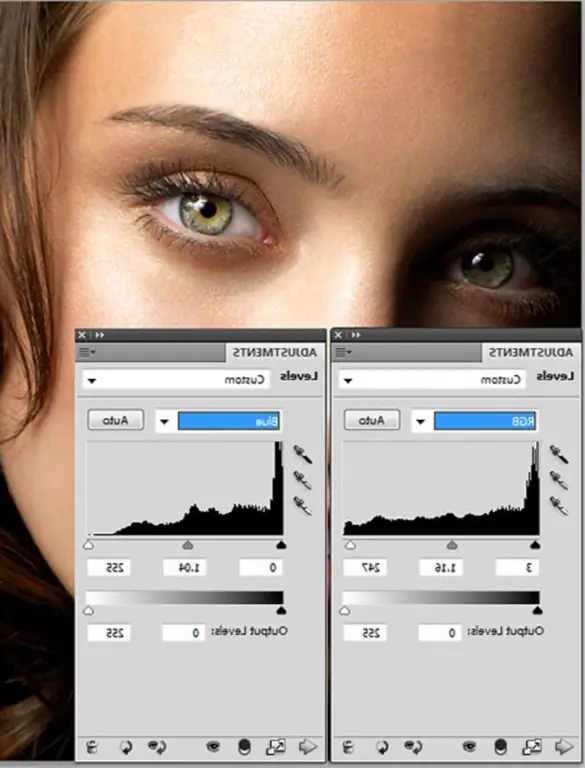
Դա անհրաժեշտ է
Համակարգիչ և ֆոտոշոփ
Հրահանգներ
Քայլ 1
Այս ծրագիրը կարելի է ձեռք բերել երկու եղանակով `ներբեռնել ինտերնետից, գնել կամ ծրագրի հետ սկավառակ վերցնել: Wayանկացած դեպքում, տեղադրումը սկսվում է գործարկելով setup.exe ֆայլը: Եթե ծրագրի հետ սկավառակն ունի ինքնաբեռնում, ապա ավելի լավ է սկսել տեղադրումը սկավառակի ընտրացանկից ՝ կտտացնելով «Տեղադրել» կոճակը:
Քայլ 2
Դուք կտեսնեք ողջույնի պատուհան և տեղադրում սկսելու մասին հաղորդագրություն: Այստեղ կտտացրեք Հաջորդին:
Հաջորդ պատուհանը ցույց կտա լեզվի ընտրությունը: Ընտրեք և կտտացրեք «Ընդունել» կոճակին:
Հաջորդ պատուհանում դուք մուտքագրում եք տեղեկատվություն, այսինքն `Մականուն և Կազմակերպության դաշտերում, որպես կանոն, արդեն կան ձեր տվյալները, որոնք նշված են օպերացիոն համակարգի տեղադրման ժամանակ: Այստեղ դուք նույնպես պետք է նշեք, թե ինչ եք ընտրում. 30 օր անվճար օգտագործեք ծրագիրը կամ օգտագործեք ամբողջական տարբերակը: Դրանից հետո անհրաժեշտ կլինի մուտքագրել գրանցման բանալին: Եթե դա չկա, ապա կտտացրեք 30-օրյա փորձաշրջանի վրա: Հաջորդ պատուհաններում մենք կտտացնում ենք Հաջորդ, Տեղադրել, Հաջորդ և Ավարտել կոճակները: Theրագրի տեղադրումն ավարտվել է:
Քայլ 3
Այժմ մենք գործարկում ենք ծրագիրը: Դա կարելի է անել Start ընտրացանկից - Progրագրեր (Բոլոր ծրագրերը) - Adobe Photoshop: Սա արդեն տեղադրված ծրագրի մեր առաջին գործարկումն է, և մեր առջև հայտնվում է պատուհան `գրանցման բանալին մուտքագրելու կամ կարճ փորձնական ժամանակահատված օգտագործելու խնդրանքով, և 30 օրվա ընթացքում կարող եք մուտքագրել ծրագրի ամբողջական գործունեության բանալին:
Սեղմեք Շարունակել փորձնական կոճակը, ձեր առջև հայտնվում է հետևյալ պատուհանը, որում ծրագիրը հարցնում է ձեզ, թե ինչպես ներբեռնել ծրագրի թարմացումները: Ստուգեք երկրորդ կետը (Հարցրեք ինձ ներբեռնումից առաջ …), ինչը նշանակում է թարմացումները ներբեռնել միայն իմ թույլտվությամբ: Դրանից հետո կտտացրեք OK:
Երբ ունեք գրանցման բանալի, անհրաժեշտ է անցնել Օգնություն - Ակտիվացնել ընտրացանկը և մուտքագրել ձեր բանալին:






